
Სარჩევი:
- ავტორი John Day [email protected].
- Public 2024-01-30 10:18.
- ბოლოს შეცვლილი 2025-06-01 06:09.
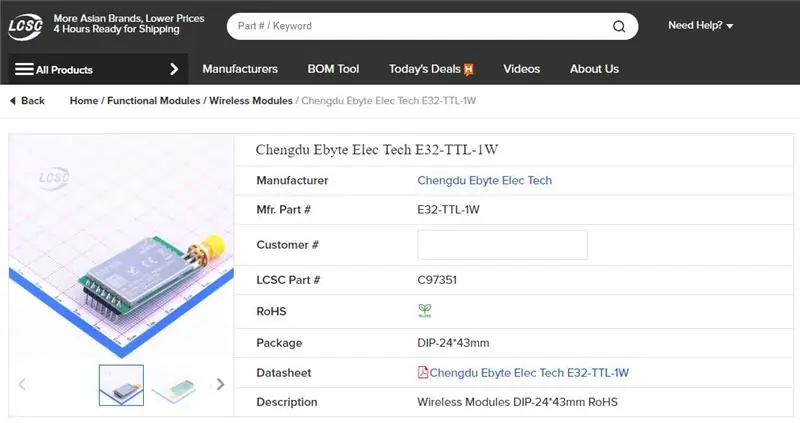

ჰეი, რა ხდება ბიჭებო! აქარში აქ CETech- დან.
ჩემი ეს პროექტი აერთიანებს E32 LoRa მოდულს eByte- დან, რომელიც არის მაღალი სიმძლავრის 1 ვატიანი გადამცემი მოდული ESP32- ით Arduino IDE- ს გამოყენებით.
ჩვენ გავიგეთ E32- ის მუშაობა ჩვენს ბოლო გაკვეთილში, ამჯერად მე შევქმენი PCB, რომელიც დააკავშირებს ESP32- ს E32- თან.
და ბოლოს, ჩვენ შევამოწმოთ ჩვენი დაფა LoRa- ს სხვა მოდულის მოდულით და შევქმნათ კავშირი.
დავიწყოთ ახლა გართობით.
ნაბიჯი 1: ნაწილები

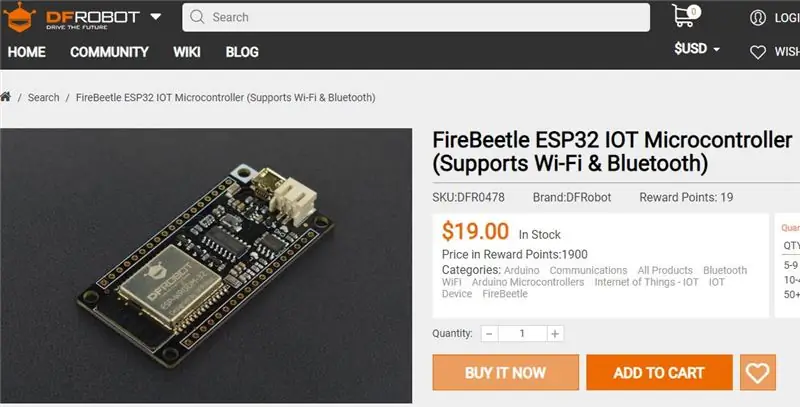
თქვენ შეგიძლიათ იპოვოთ LoRa მოდულები eByte- დან LCSC- ს შემდეგ ბმულებზე:
E32 1W მოდული LCSC:
E32 100mW მოდული LCSC:
ანტენა 433MHz LCSC:
Firebeetle ESP32 DFRobot- დან:
ნაბიჯი 2: მიიღეთ PCB თქვენი პროექტის წარმოებისთვის

თქვენ უნდა შეამოწმოთ JLCPCB, რომ შეუკვეთოთ PCB ინტერნეტით იაფად!
თქვენ მიიღებთ 10 კარგი ხარისხის PCB- ს, რომელიც დამზადებულია და იგზავნება თქვენს კარზე 2 დოლარად და გარკვეული გადაზიდვით. თქვენ ასევე მიიღებთ ფასდაკლებას მიწოდებაზე პირველი შეკვეთისას. საკუთარი PCB- ის შესაქმნელად easyEDA- ზე, ამის დასრულებისთანავე ატვირთეთ თქვენი Gerber ფაილები JLCPCB- ზე, რომ მიიღოთ ისინი ხარისხიანი და სწრაფი შემობრუნების დროით.
ნაბიჯი 3: წინა სამეურვეო [სურვილისამებრ]
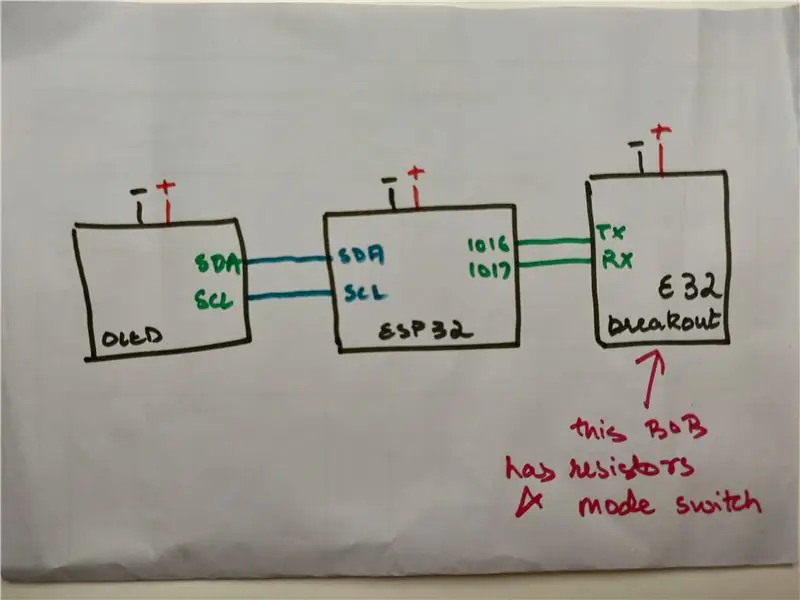

მე გასულ კვირას გადავიღე სასწავლო ვიდეო იმავე მოდულისთვის, რომელიც გირჩევთ, რომ გადახედოთ ამ გაკვეთილის წინსვლას.
ნაბიჯი 4: გაყვანილობა და ჩართვა
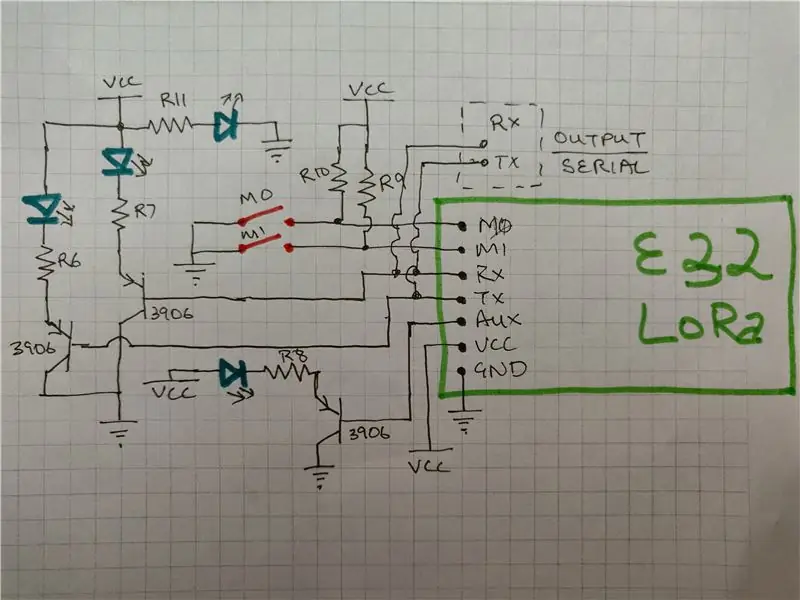
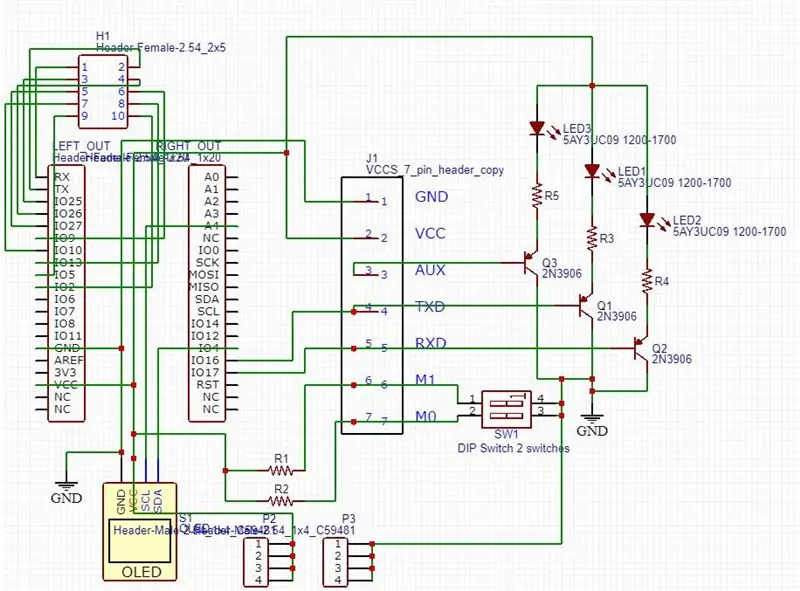
ყველა კავშირი უკვე გაკეთებულია PCB- ზე.
კავშირი ESP32, OLED და E32 ბრეაკოუტ დაფს შორის არის ძირითადი და დაკავშირებულია მხოლოდ რამდენიმე მავთულის გამოყენებით.
E32 გარღვევის დაფის შიდა კავშირები ცოტა უფრო რთულია, რისთვისაც დავამატე ცალკეული წრიული დიაგრამა.
ყველაზე მნიშვნელოვანი კავშირი არის M1 და M0 ქინძისთავები. ისინი უნდა იყვნენ დაკავშირებული GND ან VCC მოდულის მუშაობისთვის და არ შეიძლება დარჩეს მცურავი. ჩვენ უფრო მეტს გავიგებთ სხვადასხვა რეჟიმის შერჩევის შესახებ M1 და M0 შემდეგ ეტაპზე.
დაბოლოს, მე ასევე დავამატე რამოდენიმე LED ები Rx და Tx ქინძისთავებზე, ასე რომ, როდესაც მონაცემთა გადაცემა ხდება UART- ზე, ეს ჩანს LED- ებზე.
ნაბიჯი 5: ოპერაციული რეჟიმები
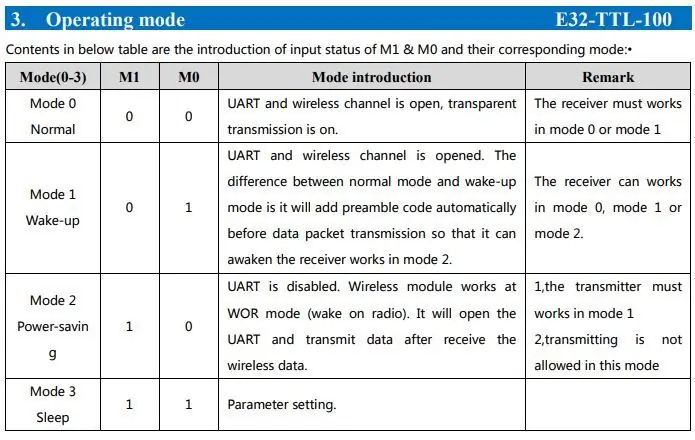
ქინძისთავების M1 და M0 ძაბვის შეცვლა შესაძლებელია მოდულის სხვადასხვა რეჟიმების დაყენება.
ჩვენ შეგვიძლია ვნახოთ სხვადასხვა რეჟიმი ზემოთ მოცემულ ცხრილში.
მე ძირითადად ფოკუსირებული ვარ რეჟიმზე 0 და რეჟიმზე 3. ნორმალური LoRa გამოყენებისათვის, მე ვიტოვებ მოდულს 0 რეჟიმში და კონფიგურაციისთვის, მე ვინახავ მას რეჟიმში 3.
ამ პროექტისთვის ჩვენ ორივე ქინძისთავს შევინარჩუნებთ 0 -ზე, ანუ რეჟიმ 0 -ზე.
ნაბიჯი 6: ჩვენი PCB

მე დავამუშავე PCB ზემოთ ჩართული სქემის გამოყენებით და მივიღე მისი წარმოება.
PCB- ს აქვს სათაურები ESP32, E32 და OLED ჩვენების მოდულებისთვის.
გარდა ამისა, არსებობს რამდენიმე ძირითადი კომპონენტი.
მე ასევე გავარღვიე ESP32- ის დამატებითი GPIO პინები PCB- ზე პროექტის გაფართოების შესაძლებლობისთვის.
ასე რომ, მე შევაერთე კომპონენტები PCB- ზე და დავაპროგრამე ESP32 მომდევნო ეტაპზე.
ნაბიჯი 7: კოდირება
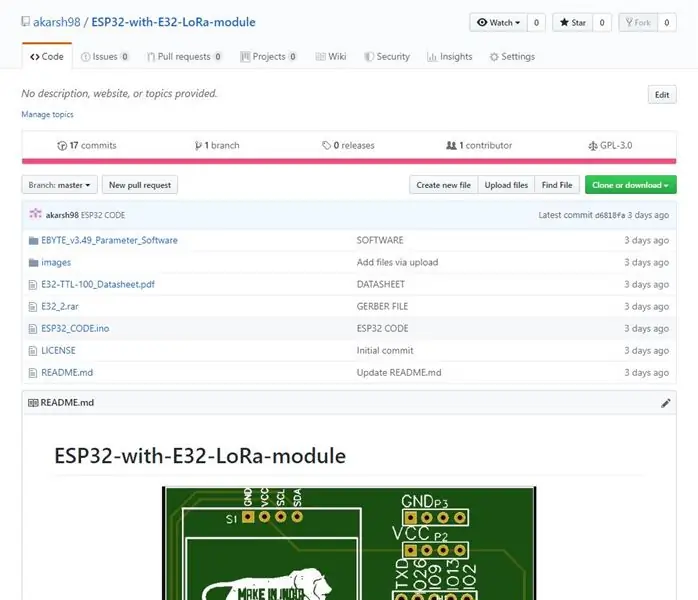
1. ჩამოტვირთეთ GitHub საცავი:
2. ამოიღეთ გადმოწერილი საცავი.
3. გახსენით ნედლი ესკიზი Arduino IDE- ში.
4. გადადით ინსტრუმენტებზე> დაფაზე. შეარჩიეთ შესაბამისი დაფა, რომელსაც თქვენ იყენებთ, Firebeetle ESP32 ჩემს შემთხვევაში.
5. აირჩიეთ სწორი კომ. პორტი გადადით ინსტრუმენტები> პორტი.
6. დააჭირეთ ატვირთვის ღილაკს.
7. როდესაც ჩანართზე ნათქვამია Done Uploading დაინახავთ OLED ეკრანის გაცოცხლებას.
ნაბიჯი 8: საბოლოო ტესტი


ESP32 PCB დავუკავშირე დენს მიკრო USB- ის გამოყენებით.
LoRa ბმულის მეორე მხარისთვის, მე გამოვიყენე წინა გაკვეთილის ბრეაკოუტ მოდული, რომელიც FTDI მოდულის გამოყენებით დავუკავშირე კომპიუტერს და დავაყენე M0 და M1 რეჟიმის გადამრთველი 0 & 0 -ზე.
შემდეგ დაიწყო მონაცემების გაგზავნა UART- ით კომპიუტერთან დაკავშირებულ მოდულში და შენიშნა, რომ OLED- მა დაიწყო LoRa- ით მიღებული მონაცემების ჩვენება მას შემდეგ, რაც ESP32 აგზავნის დამადასტურებელ შეტყობინებას უკან, რომელსაც ჩვენ ვხედავთ სერიულ მონიტორზე. ნახეთ ჩემი ვიდეო იმავე დემოზე.
გირჩევთ:
როგორ დავამატოთ WiFi კონტროლი ნებისმიერ პროექტში -- ESP32 დამწყებთათვის სახელმძღვანელო: 5 ნაბიჯი

როგორ დავამატოთ WiFi კონტროლი ნებისმიერ პროექტში || ESP32 დამწყებთათვის გზამკვლევი: ამ პროექტში მე გაჩვენებთ თუ რამდენად ადვილი/ძნელია გამოიყენოთ ESP32 Arduino IDE– ით, რათა დაამატოთ WiFi კონტროლი ნებისმიერ ელექტრონიკურ პროექტში. გზად მე გაჩვენებთ თუ როგორ გამოიყენოთ ESP32 მარტივი WiFi სერვერის შესაქმნელად და როგორ შექმნათ
აირჩიეთ SD ინტერფეისი ESP32– ისთვის: 12 ნაბიჯი (სურათებით)

აირჩიეთ SD ინტერფეისი ESP32– ისთვის: ეს ინსტრუქციები აჩვენებს რამეს თქვენი ESP32 პროექტისთვის SD ინტერფეისის არჩევის შესახებ
ESP32 ინტერფეისი SSD1306 Oled ერთად MicroPython: 5 ნაბიჯი

ESP32 ინტერფეისი SSD1306 Oled With MicroPython: მიკროპითონი არის პითონის ოპტიმიზირებული და პითონის მცირე კვალი. რაც გულისხმობდა ჩამონტაჟებული მოწყობილობის შექმნას, რომელსაც აქვს მეხსიერების შეზღუდვები და დაბალი ენერგიის მოხმარება. მიკროპიტონი ხელმისაწვდომია მრავალი მაკონტროლებელი ოჯახისთვის, რომელიც მოიცავს ESP8266, ESP32, Ardui
ESP01/01S რელეს მოდულის სახელმძღვანელო: 4 ნაბიჯი

ESP01/ 01S RELAY MODULE TUTORIAL: აღწერა ეს WiFi სარელეო ემყარება AI-Thinker ESP-01/ 01S WiFi მოდულს, ჩვენ ვიყენებთ ESP-01/ 01S– ის GPIO0– ს რელეს დაბალი დონის გასაკონტროლებლად. ადვილია შენი ჭკვიანი გადართვა ნებისმიერ მოწყობილობაზე შენი ტელეფონით სადმე ამ ჭკვიანი რელეით. მახასიათებლებიW
დახუჭეთ LED ESP32 NodeMCU WiFi & Bluetooth მოდულის გაკვეთილის გამოყენებით: 5 ნაბიჯი

დახუჭეთ LED ESP32 NodeMCU WiFi & Bluetooth მოდულის გაკვეთილის გამოყენებით: აღწერაNodeMCU არის ღია კოდის IoT პლატფორმა. ის დაპროგრამებულია Lua სკრიპტირების ენის გამოყენებით. პლატფორმა ემყარება eLua ღია კოდის პროექტებს. პლატფორმა იყენებს უამრავ ღია პროექტს, როგორიცაა lua-cjson, spiffs. ეს ESP32 NodeMc
